Grand Theft Auto 5 (GTA 5) es un juego de acción y aventura publicado por Rockstar Games en 2013, y está compatible con PlayStation 3, PlayStation 4, Xbox 360, Xbox One, y PC. Sin negación, GTA siempre ha sido la mejor serie sandbox. Este juego es famoso por sus gameplays de conducción y tramas de atraco fenomenales. En GTA, los jugadores pueden subirse a cualquier coche y reproducir canciones utilizando el sistema de audio del coche. Reproducir música mientras conduce un coche en GTA V es una sensación increíble y excelente.
¿Se puede reproducir música de Spotify en GTA V? Sí, lo puede. En el artículo de hoy, queremos compartir con usted varios métodos útiles para poner Spotify en GTA 5. Después de saber cómo reproducir música de Spotify en GTA V, podrá conseguir una experiencia más personalizada mientras conduce un coche en GTA V. Si usted es el amante de GTA, no dude más y empiece a leer este post ahora.

Parte 1. Cómo Conectar Spotify a GTA V vía GTA 5 Spotify Mod (Online & Spotify Premium)
Aunque Spotify todavía no abre su función de Spotify Connect en GTA, vía Spotify Radio Mod, podrá escuchar música de Spotify en GTA 5 con su reproductor web. Si busca un método útil para reproducir música de Spotify en GTA V online, la guía siguiente puede darle ayuda.
Nota: este método no es oficial y sólo es disponible para los usuarios de Spotify Premium. Además, con Spotify Radio Mod, se encontrará con diferentes problemas, por ejemplo: cuando detiene el juego, no se pausará la reproducción de música de Spotify. Por lo tanto, para obtener una mejor experiencia de escucha de Spotify en GTA 5, le recomendamos más el método de la parte 4.
Cómo Instalar Spotify Radio Mod para GTA V
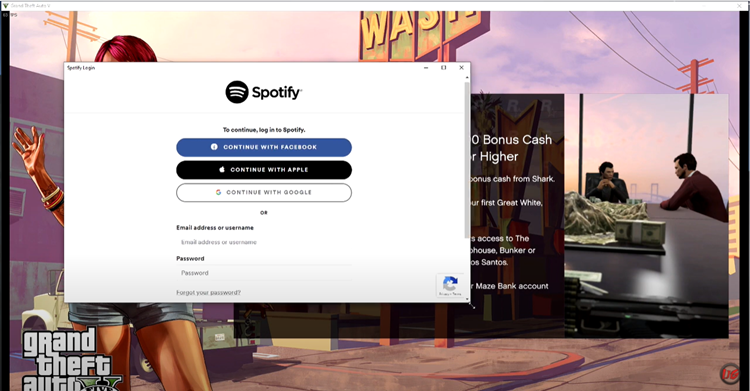
Paso 1. Haga clic en aquí para visitar el sitio web oficial de GTA 5 Mod.
Paso 2. En la pantalla, localice la pestaña Spotify Radio [.NET] 1.0.5 y luego haga clic en el botón Instalar Spotify Radio Mod.
Paso 3. En OpenIV, edite el archivo: mods\update\update.rpf\common\data\dlclist.xml.
Paso 4. Añádalo a dlclist.xml:dlcpacks:/spotifyradio y luego cierre OpenIV.
Paso 5. Vaya a la carpeta Place in GTA Root y seleccione todas las carpetas y arrástrelas al directorio raíz de GTA. La ubicación predeterminada es C:\program Files (x86)\Steam\steamapps\common\Grand Theft Auto V.
Cómo Personalizar la Playlist de Spotify Radio Predeterminada
Paso 1. En su navegador, visita el sitio web https://open.spotify.com/.
Paso 2. Seleccione una playlist que quiere reproducir en GTA V y copie la URL de la playlist.
Paso 3. Abra GTASpotify.ini y pegue el enlace copiado de la playlist detrás de DefaultPlaylst=.
Eso es todo. Esto añadirá una nueva radio a la rueda de radio que le permitirá controlar la reproducción de Spotify mientras juega a GTA 5. Pero primero debería suscribirse a Spotify Premium para poder utilizar Spotify Radio Mod.
Parte 2. Cómo Reproducir Música de Spotify en GTA V PS4 (Spotify Premium Necesario)
Gracias a la integración de Spotify en PlayStation, si tiene un PS4 o PS5, después de instalar la aplicación Spotify en su videoconsole, puede escuchar música de Spotify en el segundo plano cuando juego a GTA en PS4 o PS5. Simplemente, siga la guía siguiente.
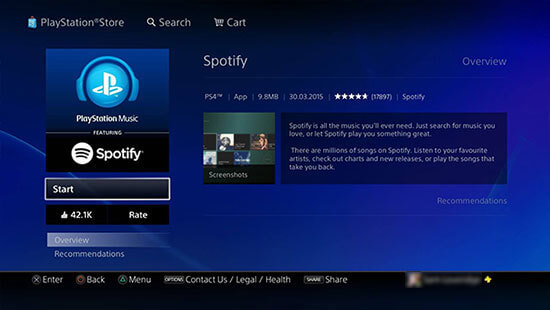
Paso 1. Descargue e instale la App Spotify en PlayStation Store de su PS4 o PS5.
Paso 2. En su videoconsole, abra la aplicación Spotify. Desde aquí, utilice la función Spotify Connect para encontrar su PS4/PS5 en otro dispositivo. En tu teléfono, vaya a Configuraciones > Dispositivos > Menú de Dispositivos y seleccione su consola.
Paso 3. En la pantalla de iniciar sesión de Spotify, sleeccione Iniciar sesión e introduzca los credenciales de su cuenta Spotify y luego pulse el botón Vincular Cuentas.
Paso 4. Cuando está en la aplicación Spotify, pulse el botón PS en su consola y puede abrir el menú rápido.
Paso 5. En el menú, navegue a la pestaña Música y seleccione Spotify desde las opciones disponibles.
Paso 6. Desde la pantalla de inicio de PS4 o PS5, vaya al icono de GTA 5 para seleccionarlo.
Paso 7. Pulse el botón X del controlador para iniciar el juego.
Paso 8. Cuando ejecute el juego GTA 5 y está en el menú principal del juego, puede continuar la reproducción de música de Spotify en el segundo plano.

Aquí le mostramos cómo configurar Spotify en su PS4 para escuchar. Además, también compartimos cómo usar spotify en PS4 sin conexión.
Parte 3. Cómo Escuchar Música de Spotify en GTA 5 Xbox One (con Spotify Premium)
La aplicación Spotify también es disponible en Xbox Series X, Xbox Series S y Xbox One para escuchar sus canciones y podcasts favoritos en su consola. Para reproducir Spotify en GTA V vía Xbox One, por favor, siga los pasos siguientes.
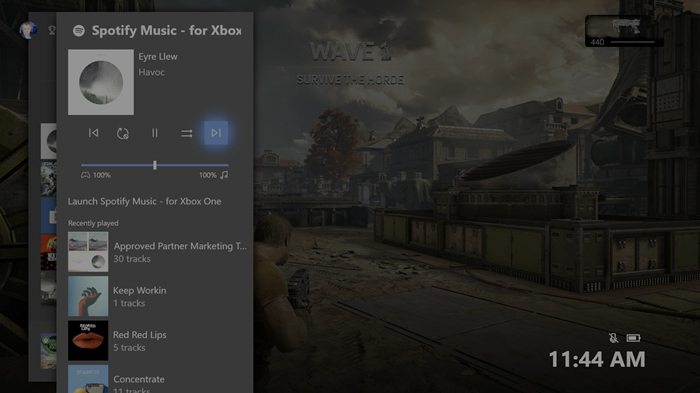
Paso 1. Descargue e instale la App Spotify en Microsoft Store de su Xbox.
Paso 2. Ejecute el juego GTA 5.
Paso 3. En su Xbox, abra la aplicación Spotify y pulse el botón Xbox para abrir la guía de Xbox, y luego seleccione Spotify.
Paso 4. Introduzca los credenciales de su cuenta Spotify y en su teléfono, vía la función Spotify Connect, encuentre su consola y seleccione Iniciar Sesión con PIN. Vaya a su videoconsola e introduzca el PIN que se muestra en la pantalla de su teléfono.
Paso 5. Empiece a reproducir música en Spotify y cuando juega a GTA V, la canción de Spotify se reproducirá en el segundo plano y puede usar el controlador para controlar la reproducción de Spotify.

Si quiere saber cómo escuchar Spotify en Xbox One online y sin conexión, lea este artículo para saber todo sobre Spotify en Xbox One.
Parte 4. Mejor Solución de Poner Música de Spotify en GTA 5 para PC (sin Spotify Premium)
Hasta ahora, Spotify no se ha integrado en los juego online, incluyendo GTA 5. Pero, con el reprouctor incorporado de GTA 5: Self-Radio, puede reproducir sus propios archivos musicales en GTA V. Después de importar la música deseada de Spotify a GTA con éxito, podrá escuchar las canciones favoritas de Spotify en este juego fácilmente. Ahora, el único obstáculo de este método es la incompatibilidad de formato de audio entre Spotify y Self-Radio. Desde el formulario siguiente, puede saber qué formato de audio soportan Spotify y GTA V respectivamente.
| Formato de Audio en Spotify | Formato cifrado: Ogg Vorbis |
| Formato de Audio Compatible con GTA V | MP3, M4A, AAC, WMA y WAV |
| Formato Salida con Tunelf Spotibeat Music Converter | MP3, FLAC, AAC, WAV, M4A y M4B |
Con un profesional convertidor de Spotify, se puede quitar este obstáculo con éxito. Tunelf Spotibeat Music Converter vale la pena de confiar. Adoptando tecnología avanzada para desbloquear DRM de Spotify, Tunelf es capaz de descargar y convertir música de Spotify en seis formatos de audio populares, incluyendo MP3, FLAC, AAC, WAV, M4A y M4B. Además de permitirle editar la frecuencia de muestreo, el canal, la tasa de bits y otros parámetros de audio para música de Spotify, Tunelf puede conservar las etiquetas ID3 completas y la calidad de audio original para música de Spotify y mientras mantiene una rápida velocidad de conversión de 5 veces durante todo el proceso.

Características Clave de Tunelf Spotibeat Music Converter
- Descargar fácilmente listas de reproducción, canciones y álbumes de Spotify con cuentas gratuitas
- Convertir Spotify a MP3, WAV, FLAC y otros formatos de audio
- Mantener las pistas de música de Spotify con calidad de audio sin pérdidas y etiquetas ID3
- Eliminar los anuncios y la protección DRM de la música de Spotify a una velocidad 5× más rápida
Paso 1. Convertir Música de Spotify a Formato Compatible con GTA V
1. Importar música de Spotiy a la lista de conversión
Descargue e instale Tunelf Spotibeat Music Converter en su computadora PC o Mac. Abra Tunelf y se cargará automáticamente la aplicación Spotify. En la biblioteca de música, seleccione las canciones de Spotify. Haga clic derecho en las canciones para copiar los enlaces URL y péguelos en la barra de búsqueda de Tunelf y luego haga clic en el botón + para importar. También puede usar el método de arrastrar y soltar para importar las canciones de Spotify a Tunelf.

2. Personalizar los parámetros de audio de Spotify para GTA V
Vaya a la parte superior derecha para seleccionar la barra menú y luego Preferencias. Para elegir el formato de salida, haga clic en la pestaña Convertir y seleccione el formarto MP3, ya que necesitamos reproducir Spotify en GTA V. Aquí también hay otras configuraciones personalizadas, como la tasa de bits, la frecuencia de muestreo y el canal, que puede ajustar según su preferencia. Luego, haga clic en el botón OK para guardar los cambios.

3. Descargar y convertir música de Spotify
En la esquina inferior derecha, haga clic en el botón Convertir para iniciar el proceso de conversión. Así todos los archivos convertidos pueden ser en modo sin conexión. Ahora es el momento de escuchar sus canciones favoritas de Spotify en GTA V después de importar sus canciones de Spotify a una carpeta de GTA V.

Paso 2. Pasar la Música Convertida de Spotify a GTA V para Escuchar
Ahora, con Tunelf, ya ha conseguido las canciones de Spotify en formato compatible con GTA 5. El paso siguiente es importarlas a GTA para escuchar vía Self-Radio.
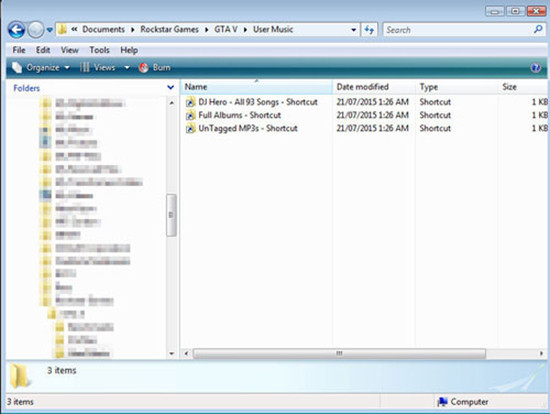
1. Ejecute su ordenador y diríjase a la carpeta Mis Documentos y luego seleccione Juegos Rockstar > GTA V > Música de Usuario.
2. Localice la carpeta de música de Spotify y arrastre las canciones de Spotify a la carpeta de Música de Usuario.
3. En su PC, ejecute GTA V y vaya a Menú, y seleccione Continuar para seguir con el juego guardado o Nuevo Juego para empezar de cero.
4. Pulse ESC en el teclado para abrir el menú del juego y seleccione Configuraciones.
5. Pulse Enter en el teclado para entrar en la pantalla de Configuración del Juego y desplácese hacia abajo en el panel de menú para elegir Audio.
6. En Audio, elija la opción Realizar búsqueda completa de música, y luego, empezará a escanear la carpeta Música de Usuario para los archivos locales de música de Spotify importados.
Paso 3. Escuchar Música de Spotify en GTA V en PC
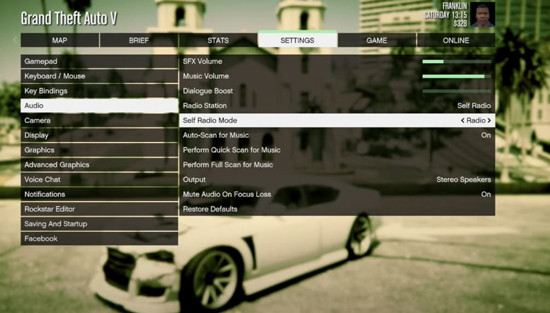
1. Vuelva al juego de GTA 5 y entre en un coche.
2. Vaya a Ajustes > Audio y, a continuación, active el modo de Self Radio.
3. Empiece a jugar a GTA 5 y la radio del coche del juego reproducirá automáticamente las canciones de Spotify que haya copiado en la carpeta Música del usuario.
Conclusión
Cuando juega a GTA V, no podrá moverse ni un milímetro de él debido a la extrema satisfacción que le proporcionará escuchar Spotify en GTA 5. Explore esta fantástica experiencia sabiendo cómo poner música de Spotify en GTA 5 desde este artículo. Ahora podrá escuchar sus canciones favoritas mientras juega.
Obtén el producto ahora:
Obtén el producto ahora:




